Win10 1909如何禁用自动重启?Win10 1909正式版周二正式推送给你。大家在使用Win10系统时总会遇到这样的问题。最近有朋友发现Win10系统总是自动重启。
这让人很苦恼,工作时突然自动重启也影响工作,那么怎么解决这个问题呢?今天,边肖将简要介绍在Win10 1909中禁用自动重启的方法。我希望你会喜欢它。
请访问:
Msdn原始Win10 1909图像
Win10 1909禁用自动重启的方法:
为什么电脑会自动重启?
此事件背后最常见的原因是更新。Windows 10接收了很多更新,通常是修复已知错误和错误,有时还会带来新功能。其中一些更新要求Windows在安装前正确关闭。
为了确保您的工作不会受到这些自动更新和重新启动的影响,Windows附带了一个计划功能。您可以使用它来安排重启时间。简洁的功能,但仅在设置时可用。否则,Windows会不时要求您更新计算机。
如果您暂时不使用它,Windows将自动重新启动并完成安装更新。
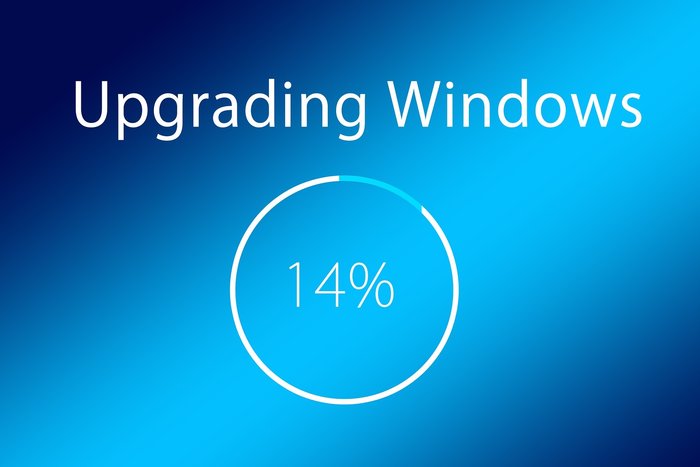
这些被称为“安静时间”,这个有用的功能是随着周年更新发布的。如果你还没想通,Windows Update是必然的。你可以推迟,但这是不可避免的。你可以也应该做到。
第一步:右击桌面电脑图标,在弹出菜单中点击“管理”;
第2步:在计算机管理窗口中,展开并导航至系统工具-任务计划程序-Microsoft-Windows-Update Orchestrator。在窗口的右侧,找到并右键单击名为Reboot的项目。
然后在弹出菜单中点击“禁用”。
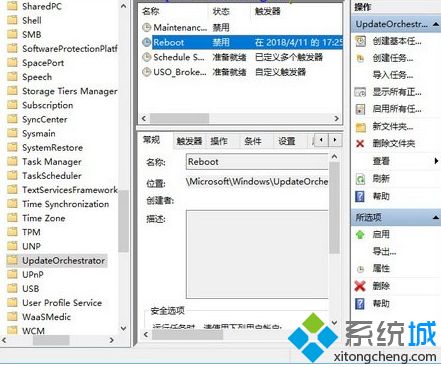
上面介绍的内容是如何在WIn10 1909系统中禁用自动重启的教程。不知道大家有没有学过。如果有必要,你可以按照边肖的方法自己尝试一下,希望能帮你解决问题。
谢谢大家!更多教程信息请关注我们的系统世界网站~ ~ ~ ~





